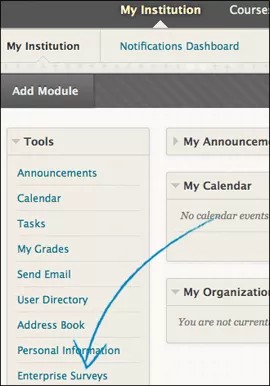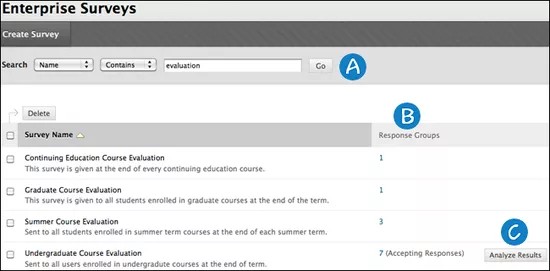Las encuestas de empresa permiten medir niveles de satisfacción, implicación comunitaria y otras actitudes que influyen en la efectividad institucional. Proporcionan mediciones indirectas del aprendizaje de los alumnos a través de datos de autoinforme y éxito implícito.
Los sondeos de empresa se entregan en el nivel de sistema. This system level tool doesn't replace the course level surveys tool available to instructors in their courses.
Más información sobre las encuestas de nivel de curso
Los sondeos de empresa recopilan la opinión de grupos de personas específicas. Los destinatarios de encuestas se seleccionan en función de su rol en el sistema, su inscripción en cursos o su afiliación a un departamento o unidad de negocio si su institución dispone de acceso a las funciones de implicación comunitaria. También se puede cargar una lista de direcciones de correo electrónico de destinatarios para dirigirse a miembros de la comunidad, líderes empresariales, licenciados, padres y otros interesados.
De manera predeterminada, los datos de las encuestas de empresa se recopilan de forma anónima. No se puede identificar a las personas por sus respuestas, a menos que se modifique la configuración predeterminada al crear un período de respuesta.
Si un alumno está inscrito en más de un curso que forme parte de la implementación de una encuesta, el alumno recibirá una notificación por CADA curso y tendrá que responder a la encuesta individualmente para cada curso. Cada respuesta estará asociada al curso al que se aplica.
Entre los tipos de preguntas disponibles en los sondeos de empresa se incluyen preguntas de escala Likert, preguntas de matriz, preguntas de varias opciones, preguntas de dos opciones excluyentes y preguntas de respuesta libre. Puede añadir instrucciones, saltos de sección y saltos de página, así como personalizar el sondeo con un encabezado y un pie de página personalizados con su marca.
El sondeo se puede enviar a varios conjuntos de destinatarios y luego analizar sus resultados. Los resultados del sondeo se comparan usando períodos de respuesta, que son grupos de destinatarios a los que se añade el marco temporal que usted especifique. También se pueden comparar por inscripciones, afiliación, datos demográficos o por una pregunta de sondeo específica. No es posible generar informes para comparar resultados entre distintas encuestas, solo se pueden comparar varios períodos de respuesta para la misma encuesta. To analyze results from different surveys, download the survey data and use a third-party analysis tool.
Para poder acceder a la herramienta de sondeo de empresa, se necesita una cuenta de usuario especial. Su institución es la encargada de crear esta cuenta. From the My Institution tab, select Enterprise Surveys on the Tools panel.
Más información sobre acceso y administración de cuentas
Surveys aren't accessible through the public Java docs or web-services API.
Acerca de la página Encuestas institucionales
Puede encontrar la página Encuestas institucionales en el Panel del administrador.
Panel del administrador > Herramientas y utilidades > Encuestas institucionales
- Use los filtros de búsqueda para localizar los sondeos existentes.
- Seleccione un número en la columna Grupos de respuestas para ver el período de respuesta de una encuesta, el estado, y la cantidad de encuestas completadas.
- Seleccione Analizar resultados para ver los resultados de su encuesta y para comparar los resultados de distintos períodos de respuesta.